Como converter MKV para M4V no Mac e Windows usando estas 4 ferramentas
Você está tendo problemas para reproduzir seus videoclipes MKV em seu dispositivo portátil? Você não está sozinho porque outros usuários também experimentaram. Um dos motivos mais comuns pelos quais os vídeos MKV não são reproduzidos em alguns dispositivos portáteis são os problemas de compatibilidade. É por isso que outros estão usando um conversor de vídeo como solução. E se você é daqueles que deseja converter MKV para um formato compatível com players portáteis como M4V, conheça estes Conversores de MKV para M4V indicado abaixo.
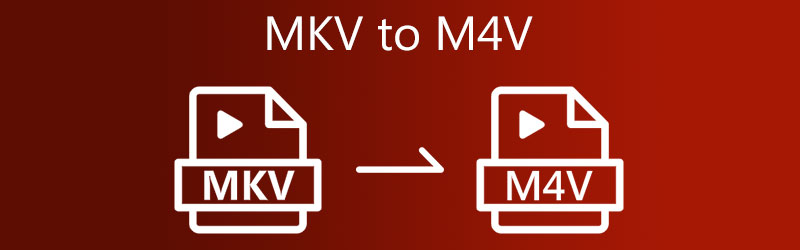
- Parte 1. Melhor maneira de converter MKV para M4V
- Parte 2. Como converter MKV para M4V de outras maneiras
- Parte 3. Perguntas frequentes sobre a conversão de MKV para M4V
Parte 1. Melhor maneira de converter MKV para M4V
Se você deseja converter MKV para M4V com legendas, é melhor usar o Vidmore Video Converter. É uma ferramenta muito flexível que permite modificar seus vídeos e convertê-los para outros formatos, como MOV, MP4, AVI, WebM e muitos outros. Este conversor de vídeo suporta mais de 200 clipes de áudio e vídeo. Portanto, você pode usá-lo em qualquer tipo de vídeo que tiver.
Além dos diferentes formatos suportados, também permite modificar as configurações de vídeo, como resolução e taxa de quadros, se você quiser melhorar seu videoclipe. Você não precisará se preocupar se não tiver informações prévias sobre conversores de vídeo, pois pode usar o Vidmore Video Converter facilmente! Se você também está impressionado com este programa, pode usar este exemplo como guia.
Passo 1: Baixe o Conversor MKV para M4V
Instalar o programa em um dispositivo ativo é o primeiro passo. Para começar, clique no Download grátis opção no menu à direita. Depois disso, você deve aguardar a conclusão da ferramenta de conversão.
Etapa 2: adicionar arquivos MKV à linha do tempo
Em seguida, para começar a adicionar o videoclipe na ferramenta, toque no Adicionar arquivos na parte esquerda da tela e carregue seu arquivo MKV. Você também pode tocar no Mais ícone que você verá no meio da tela.
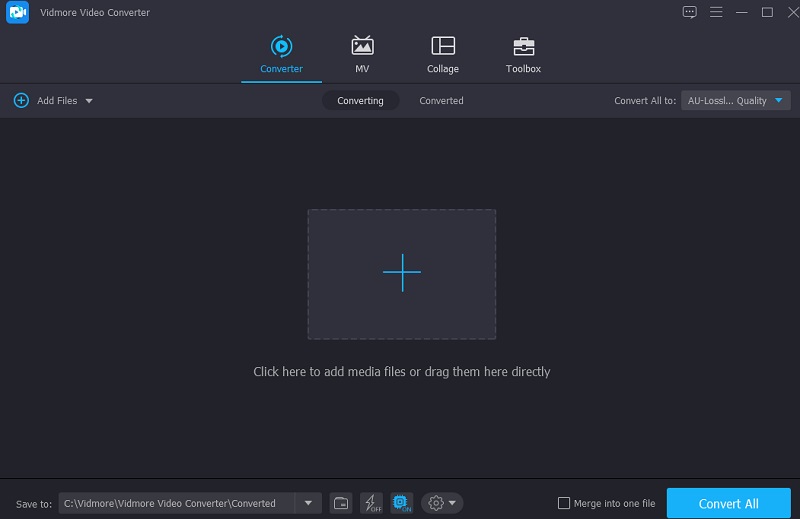
Etapa 3: escolha o formato M4V na lista
Então, para começar a alterar o formato de vídeo do seu arquivo MKV, você precisa escolher a tecla de seta na parte direita do vídeo e clicar no botão Vídeo aba na parte superior. A seguir, procure o M4V formate e clique nele.
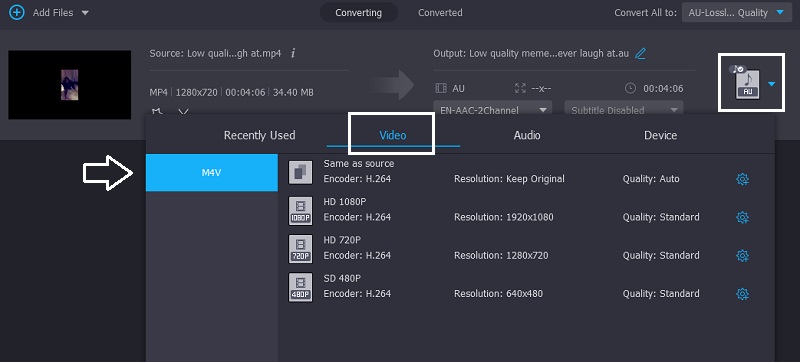
Você também pode controlar as configurações de vídeo clicando no botão Configurações ícone no lado direito do formato. Escolher entre Resolução, canal e taxa de quadros se você vai se ajustar. Clique no Crie um novo botão abaixo quando você estiver bem com as modificações.
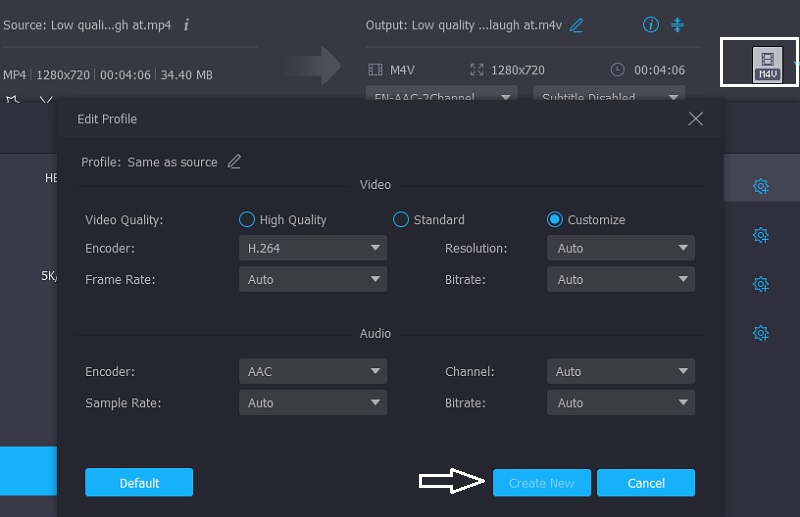
Passo 4: Coloque legendas no vídeo M4V
Quando estiver de volta com a interface principal, clique no botão Estrela ícone a ser conduzido na seção de edição. Em seguida, clique no Subtítulo aba na parte superior. Em seguida, clique no Mais ícone e adicione a legenda desejada. Além disso, você também pode escolher o estilo da fonte. Quando terminar, toque no botão OK abaixo.
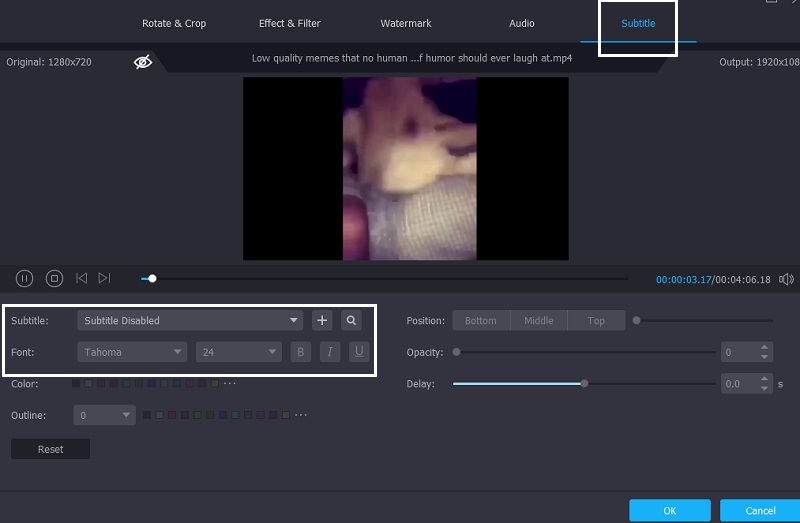
Etapa 5: converter MKV para M4V
Após concluir todas as tarefas acima, clique no botão Converter tudo para aplicar as alterações feitas.
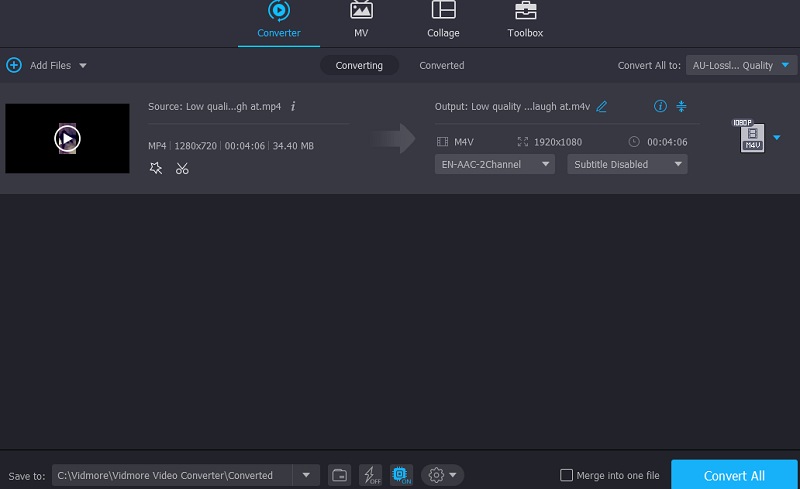
Parte 2. Como converter MKV para M4V de outras maneiras
Por outro lado, listamos outras opções caso você queira converter MKV para M4V usando outras ferramentas.
1. VLC Media Player
O VLC Media Player é um dos players de mídia adaptáveis disponíveis no mercado hoje. Além de ver seus filmes favoritos, também permite editar seus vídeos e convertê-los em vários formatos. O VLC pode reproduzir praticamente qualquer arquivo de vídeo ou áudio. Uma dessas possibilidades é a capacidade de converter filmes de um formato para outro em poucos passos simples. Na técnica a seguir, você aprenderá a converter um arquivo MKV em um vídeo M4V usando o media player VLC.
Passo 1: Acesse o VLC Media Player e selecione a opção Media na lista suspensa na barra de título da janela VLC. Na opção suspensa na parte inferior da tela, escolha a opção para Converter / Salvar o arquivo.
Passo 2: Selecione o ícone e vá para o local do seu arquivo de vídeo MKV, no qual você clicará duas vezes para iniciar o processo de upload. Para incluir uma peça específica na lista de conversores, clique nela e clique em Abrir no teclado do seu computador. Escolha M4V como o formato de saída no Converter caixa depois de clicar Configurações, acompanhado por Perfil.
Etapa 3: Após clicar em Squeaky toy e inserindo o local onde deseja armazenar o arquivo MKV convertido, escolha Converter no menu suspenso que aparece.

2. ConvertFiles
Por outro lado, se você não tiver espaço suficiente no seu dispositivo e quiser converter MKV para M4V, você pode consultar um conversor online. Um dos conversores de vídeo mais confiáveis que você encontrará é o ConvertFiles. Esta ferramenta baseada na web pode converter arquivos, documentos, apresentações, ebooks, arquivos de imagem e áudio. Você deve escolher o formato nas listas de formatos de saída fornecidas. Tome este exemplo como um guia.
Passo 1: Primeiro, pesquise no ConvertFiles MKV to M4V Converter. Depois de ver a interface principal, clique no botão Procurar e adicione o vídeo MKV.
Passo 2: Em seguida, clique no menu suspenso Formato de saída, procure o Arquivo de vídeo Apple iPod/iTunes (.m4v)e clique nele.
Etapa 3: Por último, clique no Converter botão abaixo e aguarde o processo de conversão terminar. E é isso!
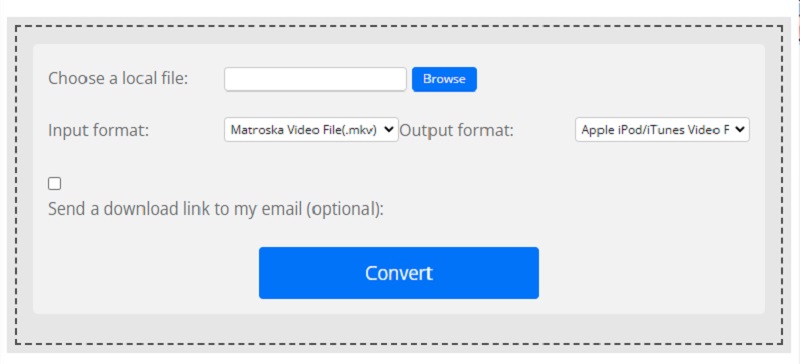
3. Qualquer conversão
Any Conv também é outro conversor de internet MKV para M4V em que você pode confiar. É um conversor flexível baseado na web. Ele roda em Windows, Mac OS X e Linux. Também oferece conversão de vídeo, imagem e som. O procedimento de conversão desta ferramenta online é rápido e direto.
Passo 1: Navegue até a página inicial do Any Conv e selecione o Escolher arquivo botão na tela inicial. Você poderá escolher um vídeo MKV do seu Biblioteca clicando nesse ícone.
Passo 2: Depois de importar o arquivo MKV na tela inicial, toque na seta suspensa à direita e selecione M4V das opções disponíveis.
Etapa 3: Por fim, clique no botão Converter ícone para converter totalmente o arquivo para M4V formato.
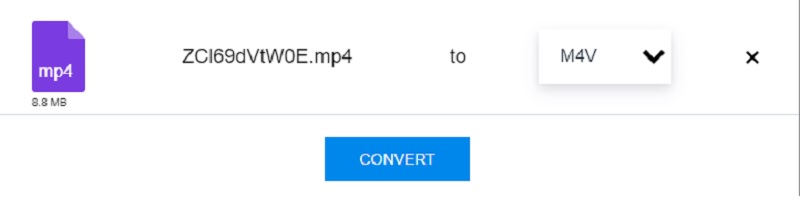
Leitura adicional:
Os 3 principais conversores de MKV para MP4 on-line (grátis e sem limite)
MP4 para M4V - 2 maneiras rápidas de converter vídeos para o formato M4V sem perdas
Parte 3. Perguntas frequentes sobre a conversão de MKV para M4V
É preferível usar MOV ou M4V?
M4V é muito bem suportado por dispositivos portáteis. No entanto, embora o formato MOV também seja acessível por dispositivos portáteis, os filmes não apresentam um bom desempenho. O formato MOV é mais amplamente suportado por dispositivos que você pode importar.
Por que escolher M4V?
A iTunes Store da Apple vende arquivos de vídeo que foram codificados usando o formato M4V.
O M4V é um formato de alta qualidade?
Sim, embora não seja tão popular, a alta qualidade deste formato é excelente.
Conclusão
Para tornar seu arquivo MKV compatível com seu dispositivo portátil, comece a converter MKV para M4V. Já que você já sabe como converter MKV para M4V através das ferramentas e passos indicados acima.
MKV e M4V
-
Converter MKV
-
Converter M4V
-
Editar M4V


